在使用OPPO手机时,我们经常会遇到手机系统自带的一些软件,有些用户可能并不需要这些软件,想要删除它们,OPPO手机的系统自带软件并不像普通应用那样简单地通过长按图标删除,所以很多人会困惑该如何删除这些软件。接下来我们将介绍一些简单的方法,帮助您轻松地删除OPPO手机系统自带的软件。
OPPO手机系统自带软件如何删除
操作方法:
1.打开手机,点击“设置”。
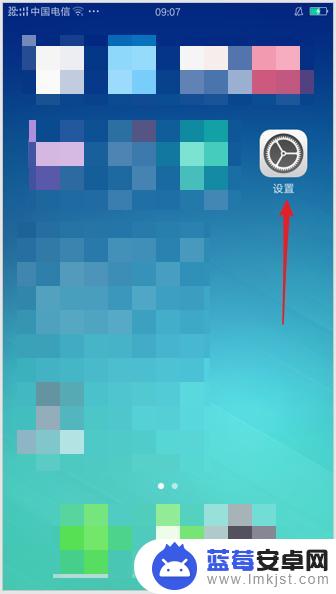
2.进入设置页面后点击“其他设置”。
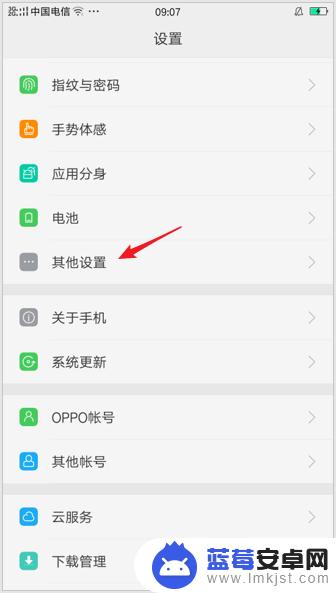
3.在其他设置页面点击“应用程序管理”。
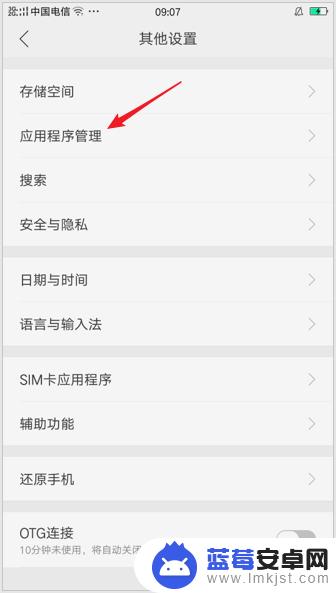
4.进入应用程序管理页面后点击“全部”,就列出了手机上安装的所有软件(系统自带的软件和自己安装的软件)。
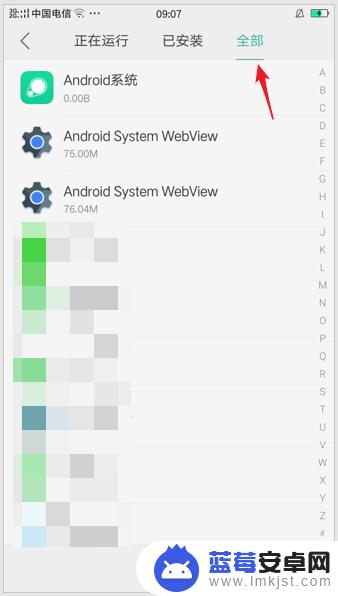
5.滑动页面找到系统自带的软件,比如游戏。

6.点击软件图标后,进入到软件详情页。如果存在“卸载”二字,且“卸载”二字不是灰色的。就说明这个软件可以卸载,点击“卸载”就可以了。
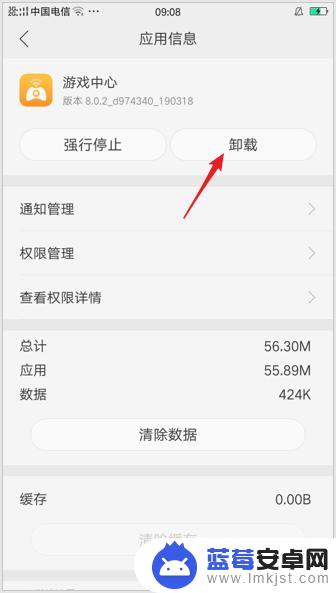
7.又比如系统自带的指南针,也是可以卸载的。
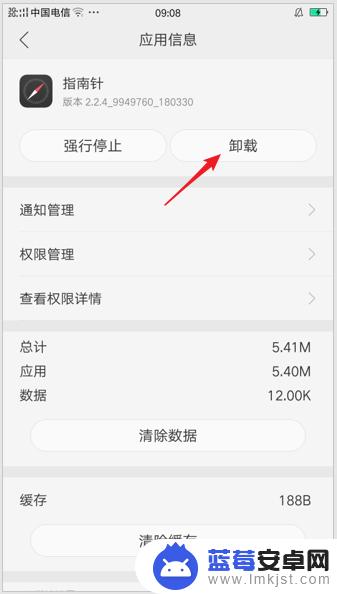
8.但是,系统运行所必须的一些软件。比如下图所示的语音服务,就没有“卸载”二字,说明不可卸载,只能强行停止运行。这一点需要注意。
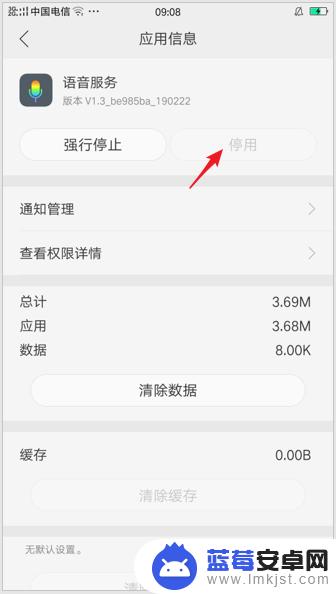
以上就是oppo如何删除软件的全部内容,如果有遇到相同问题的用户,可以参考本文中介绍的步骤来进行修复,希望这些步骤能对大家有所帮助。












